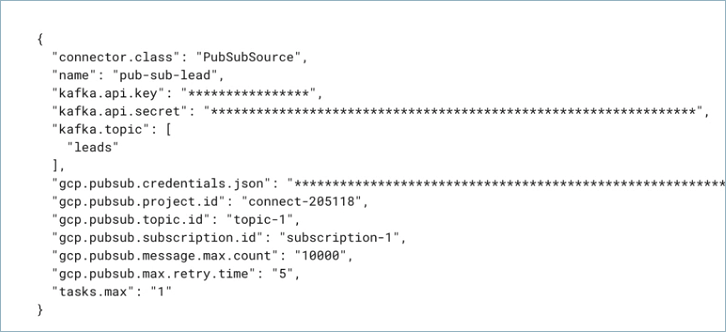重要
このページの日本語コンテンツは古くなっている可能性があります。最新の英語版コンテンツをご覧になるには、こちらをクリックしてください。
Google Pub/Sub Source Connector for Confluent Cloud¶
注釈
Confluent Platform 用にコネクターをローカルにインストールする場合は、「Google Cloud Pub/Sub Source Connector for Confluent Platform」を参照してください。
Kafka Connect Google Pub/Sub Source Connector for Confluent Cloud は、Google Pub/Sub データベースの既存データのスナップショットを取得し、そのデータに対してそれ以降に発生する行レベルの変更をすべてモニタリングして記録することができます。テーブルごとにすべてのイベントが個別の Apache Kafka® トピックに記録されます。そのため、アプリケーションやサービスでイベントを簡単に消費することができます。削除されたレコードはキャプチャーされないことに注意してください。
機能¶
Google Pub/Sub Source Connector には、以下の機能があります。
- トピックの自動作成: このコネクターは Kafka トピックを自動的に作成できます。
- レコードのフェッチ: サブスクリプションを介して Pub/Sub トピックからレコードをフェッチします。
- 厳選された構成プロパティ:
gcp.pubsub.max.retry.time=5gcp.pubsub.message.max.count=10000
Connect 用の Confluent Cloud API の使用に関する詳細とサンプルについては、「Confluent Cloud API for Connect」セクションを参照してください。
制限¶
以下の情報を確認してください。
- コネクターの制限事項については、Google Pub/Sub Source Connector の制限事項を参照してください。
- 1 つ以上の Single Message Transforms(SMT)を使用する場合は、「SMT の制限」を参照してください。
- Confluent Cloud Schema Registry を使用する場合は、「スキーマレジストリ Enabled Environments」を参照してください。
クイックスタート¶
このクイックスタートを使用して、Confluent Cloud Google Pub/Sub Source Connector の利用を開始することができます。このクイックスタートでは、コネクターを選択してから、Google Pub/Sub データベースの既存データのスナップショットを取得して、それ以降に発生する行レベルの変更をすべてモニタリングして記録するようにコネクターを構成するための基本的な方法について説明します。
- 前提条件
- アマゾンウェブサービス (AWS)、Microsoft Azure (Azure)、または Google Cloud Platform (GCP)上の Confluent Cloud クラスターへのアクセスを許可されていること。
- Google Cloud Pub/Sub の契約プランおよびトピック。
- Google Cloud サービスアカウント。サービスアカウントの 認証情報を JSON ファイル 形式でダウンロードします。コネクター構成のセットアップ時にこれらの認証情報を使用します。
- Google Cloud Pub/Sub Source Connector を起動するには、Google Cloud の
roles/pubsub.subscriberとroles/pubsub.viewerが割り当てられている必要があります。詳細については、Pub/Sub IAM ロールのリスト を参照してください。 - ネットワークに関する考慮事項については、「Networking and DNS Considerations」を参照してください。静的なエグレス IP を使用する方法については、「静的なエグレス IP アドレス」を参照してください。
- Confluent Cloud CLI がインストールされ、クラスター用に構成されていること。「Confluent Cloud CLI のインストールと構成」を参照してください。
- Kafka クラスターの認証情報。次のいずれかの方法で認証情報を指定できます。
- 既存の サービスアカウント のリソース ID を入力する。
- コネクター用の Confluent Cloud サービスアカウント を作成します。「サービスアカウント」のドキュメントで、必要な ACL エントリを確認してください。一部のコネクターには固有の ACL 要件があります。
- Confluent Cloud の API キーとシークレットを作成する。キーとシークレットを作成するには、confluent api-key create を使用するか、コネクターのセットアップ時に Cloud Console で直接 API キーとシークレットを自動生成します。
Confluent Cloud Console の使用¶
ステップ 1: Confluent Cloud クラスターを起動します。¶
インストール手順については、「Quick Start for Confluent Cloud」を参照してください。
ステップ 2: コネクターを追加します。¶
左のナビゲーションメニューの Data integration をクリックし、Connectors をクリックします。クラスター内に既にコネクターがある場合は、+ Add connector をクリックします。
Step 4: Enter the connector details.¶
注釈
- すべての 前提条件 を満たしていることを確認してください。
- アスタリスク ( * )は必須項目であることを示しています。
At the Add Google Cloud Pub/Sub Source Connector screen, complete the following:
- Select the way you want to provide Kafka Cluster credentials. You can
choose one of the following options:
- Global Access: Allows your connector to access everything you have access to. With global access, connector access will be linked to your account. This option is not recommended for production.
- Granular access: Limits the access for your connector. You will be able to manage connector access through a service account. This option is recommended for production.
- Use an existing API key: Allows you to enter an API key and secret part you have stored. You can enter an API key and secret (or generate these in the Cloud Console).
- Click Continue.
- Enter the following authentication details:
- GCP credentials file: Upload your GCP credentials JSON file.
- Pub/Sub Project ID: ID for the GCP project where the Pub/Sub is located.
- Pub/Sub Topic ID: The Pub/Sub topic containing messages that have to be polled.
- Pub/Sub Subscription ID: The subscription ID for the Pub/Sub topic.
- Click Continue.
- Configure the following properties:
- Maximum number of messages to be polled in a request: Maximum number of messages to be polled in a single Pub/Sub pull request.
- Maximum time in seconds to retry on errors: The maximum time in seconds that the Pub/Sub client will try polling records from thr Pub/Sub topic.
- For Transforms and Predicates, see the Single Message Transforms (SMT) documentation for details.
- Click Continue
Based on the number of topic partitions you select, you will be provided with a recommended number of tasks.
- To change the number of tasks, use the Range Slider to select the desired number of tasks.
- Click Continue.
Verify the connection details by previewing the running configuration.
ちなみに
コネクターの出力のプレビューについては、「コネクターのデータプレビュー」を参照してください。
Once you've validated that the properties are configured to your satisfaction, click Launch.
The status for the connector should go from Provisioning to Running.
Step 5: Check the Kafka topic.¶
コネクターが実行中になったら、メッセージが Kafka トピックに取り込まれていることを確認します。
Connect 用の Confluent Cloud API の使用に関する詳細とサンプルについては、「Confluent Cloud API for Connect」セクションを参照してください。
参考
フルマネージド型の Confluent Cloud コネクターが Confluent Cloud ksqlDB でどのように動作するかを示す例については、「Cloud ETL のデモ」を参照してください。この例では、Confluent CLI を使用して Confluent Cloud のリソースを管理する方法についても説明しています。
Confluent CLI を使用する場合¶
以下の手順に従うと、Confluent CLI を使用してコネクターをセットアップし、実行できます。
注釈
- すべての 前提条件 を満たしていることを確認してください。
- コマンド例では Confluent CLI バージョン 2 を使用しています。詳細については、「Confluent CLI v2 への移行 <https://docs.confluent.io/confluent-cli/current/migrate.html#cli-migrate>`__」を参照してください。
ステップ 2: コネクターの必須の構成プロパティを表示します。¶
以下のコマンドを実行して、コネクターの必須プロパティを表示します。
confluent connect plugin describe <connector-catalog-name>
例:
confluent connect plugin describe PubSubSource
出力例:
Following are the required configs:
connector.class
name
kafka.auth.mode
kafka.api.key
kafka.api.secret
kafka.topic
gcp.pubsub.credentials.json
gcp.pubsub.project.id
gcp.pubsub.topic.id
gcp.pubsub.subscription.id
tasks.max
ステップ 3: コネクターの構成ファイルを作成します。¶
コネクター構成プロパティを含む JSON ファイルを作成します。以下の例は、コネクターの必須プロパティを示しています。
{
"name" : "confluent-pubsub-source",
"connector.class": "PubSubSource",
"kafka.auth.mode": "KAFKA_API_KEY",
"kafka.api.key": "<my-kafka-api-key>",
"kafka.api.secret" : "<my-kafka-api-secret>",
"kafka.topic" : "customers",
"gcp.pubsub.credentials.json" : "omitted",
"gcp.pubsub.project.id": "<gcp-project-ID>",
"gcp.pubsub.topic.id":"<pubsub-topic-ID>",
"gcp.pubsub.subscription.id": "<pubsub-subscription-ID>",
"tasks.max" : "1"
}
以下のプロパティ定義に注意してください。
"name": 新しいコネクターの名前を設定します。"connector.class": コネクターのプラグイン名を指定します。
"kafka.auth.mode": 使用するコネクターの認証モードを指定します。オプションはSERVICE_ACCOUNTまたはKAFKA_API_KEY(デフォルト)です。API キーとシークレットを使用するには、構成プロパティkafka.api.keyとkafka.api.secretを構成例(前述)のように指定します。サービスアカウント を使用するには、プロパティkafka.service.account.id=<service-account-resource-ID>に リソース ID を指定します。使用できるサービスアカウントのリソース ID のリストを表示するには、次のコマンドを使用します。confluent iam service-account list
例:
confluent iam service-account list Id | Resource ID | Name | Description +---------+-------------+-------------------+------------------- 123456 | sa-l1r23m | sa-1 | Service account 1 789101 | sa-l4d56p | sa-2 | Service account 2
"gcp.pubsub.credentials.json": ダウンロードした JSON ファイルの内容が入ります。ダウンロードした認証情報ファイルの内容を、フォーマットを変更して使用する方法について詳しくは、「認証情報のフォーマットの変更」を参照してください。
Single Message Transforms: CLI を使用する SMT の追加の詳細については、Single Message Transforms(SMT) のドキュメントを参照してください。
すべてのプロパティの値と定義については、「構成プロパティ」を参照してください。
認証情報のフォーマットの変更¶
ダウンロードした認証情報ファイルの内容は、コネクター構成で使用する前に、文字列フォーマットに変換する必要があります。
JSON ファイルの内容を文字列フォーマットに変換します。これは、オンラインのコンバーターツールを使用して実行できます。たとえば、JSON to String Online Converter などがあります。
Private Key セクションの
\nのすべての出現箇所の前にエスケープ文字(\)を追加します。これで、各セクションの先頭が\\nになります(以下の強調表示された行を参照してください)。以下の例は、\\nの出現箇所がわかりすいようにフォーマットを整えています。認証情報キーの大部分は省略しています。ちなみに
認証情報を文字列に変換し、さらに必要に応じてエスケープ文字
\を追加するスクリプトも用意されています。Stringify GCP Credentials を参照してください。{ "name" : "confluent-pubsub-source", "connector.class" : "PubSubSource", "kafka.api.key" : "<my-kafka-api-keyk>", "kafka.api.secret" : "<my-kafka-api-secret>", "gcp.pubsub.credentials.json" : "{\"type\":\"service_account\",\"project_id\":\"connect- 1234567\",\"private_key_id\":\"omitted\", \"private_key\":\"-----BEGIN PRIVATE KEY----- \\nMIIEvAIBADANBgkqhkiG9w0BA \\n6MhBA9TIXB4dPiYYNOYwbfy0Lki8zGn7T6wovGS5pzsIh \\nOAQ8oRolFp\rdwc2cC5wyZ2+E+bhwn \\nPdCTW+oZoodY\\nOGB18cCKn5mJRzpiYsb5eGv2fN\/J \\n...rest of key omitted... \\n-----END PRIVATE KEY-----\\n\", \"client_email\":\"pub-sub@connect-123456789.iam.gserviceaccount.com\", \"client_id\":\"123456789\",\"auth_uri\":\"https:\/\/accounts.google.com\/o\/oauth2\/ auth\",\"token_uri\":\"https:\/\/oauth2.googleapis.com\/ token\",\"auth_provider_x509_cert_url\":\"https:\/\/ www.googleapis.com\/oauth2\/v1\/ certs\",\"client_x509_cert_url\":\"https:\/\/www.googleapis.com\/ robot\/v1\/metadata\/x509\/pub-sub%40connect- 123456789.iam.gserviceaccount.com\"}", "gcp.pubsub.project.id": "<gcp-project-ID>", "gcp.pubsub.topic.id":"<pubsub-topic-ID>", "gcp.pubsub.subscription.id": "<pubsub-subscription-ID>", "tasks.max" : "1" }
変換したすべての文字列の内容を、上記の例のように構成ファイルの
"keyfile"認証情報セクションに追加します。
ステップ 4: 構成ファイルを読み込み、コネクターを作成します。¶
以下のコマンドを入力して、構成を読み込み、コネクターを起動します。
confluent connect create --config <file-name>.json
例:
confluent connect create --config pubsub-source-config.json
出力例:
Created connector confluent-pubsub-source lcc-ix4dl
ステップ 5: コネクターのステータスを確認します。¶
以下のコマンドを入力して、コネクターのステータスを確認します。
confluent connect list
出力例:
ID | Name | Status | Type
+-----------+-------------------------+---------+-------+
lcc-ix4dl | confluent-pubsub-source | RUNNING | source
ステップ 6: Kafka トピックを確認します。¶
コネクターが実行中になったら、メッセージが Kafka トピックに取り込まれていることを確認します。
Connect 用の Confluent Cloud API の使用に関する詳細とサンプルについては、「Confluent Cloud API for Connect」セクションを参照してください。
構成プロパティ¶
このコネクターでは、以下のコネクター構成プロパティを使用します。
データへの接続方法(How should we connect to your data?)¶
nameコネクターの名前を設定します。
- 型: string
- 指定可能な値: 最大 64 文字の文字列
- 重要度: 高
Kafka クラスターの認証情報(Kafka Cluster credentials)¶
kafka.auth.modeKafka の認証モード。KAFKA_API_KEY または SERVICE_ACCOUNT を指定できます。デフォルトは KAFKA_API_KEY モードです。
- 型: string
- デフォルト: KAFKA_API_KEY
- 指定可能な値: KAFKA_API_KEY、SERVICE_ACCOUNT
- 重要度: 高
kafka.api.key- 型: password
- 重要度: 高
kafka.service.account.idKafka クラスターとの通信用の API キーを生成するために使用されるサービスアカウント。
- 型: string
- 重要度: 高
kafka.api.secret- 型: password
- 重要度: 高
データの送信先トピック(Which topic do you want to send data to?)¶
kafka.topicデータの書き込み先トピック名を指定します。
- 型: list
- 重要度: 高
GCP 認証情報(GCP credentials)¶
gcp.pubsub.credentials.jsonPub/Sub への読み取りアクセス許可を持つ GCP サービスアカウントの JSON ファイル。
- 型: password
- 重要度: 高
GCP Pub/Sub の詳細(GCP Pub/Sub details)¶
gcp.pubsub.project.idPub/Sub が配置されている GCP プロジェクトの ID。
- 型: string
- 重要度: 高
gcp.pubsub.topic.idポーリングする必要のあるメッセージを含む Pub/Sub トピック。
- 型: string
- 重要度: 高
gcp.pubsub.subscription.idPub/Sub トピックのサブスクリプション ID。
- 型: string
- 重要度: 高
接続の詳細(Connection details)¶
gcp.pubsub.message.max.count1 回の Pub/Sub プルリクエストでポーリングされるメッセージの最大数。
- 型: int
- デフォルト: 10000
- 指定可能な値: [1000、…]
- 重要度: 低
gcp.pubsub.max.retry.timePub/Sub クライアントが Pub/Sub トピックからのレコードのポーリングを試みる最大時間(秒)。
- 型: int
- デフォルト: 5
- 指定可能な値: [5、…]
- 重要度: 低
gcp.pubsub.data.formatPub/Sub Message Data format. This property defines the initial format of message data obtained from the GCP Pub/Sub.
utf_8 will convert pub/sub message data (bytes) into utf-8 based string format.
bytes will keep the pub/sub message data (bytes) without any conversion.
- 型: string
- Default: utf_8
- Valid Values: bytes, utf_8
- 重要度: 低
output.data.formatSet the output data format for values. Valid entries are AVRO and JSON. Recommended to use AVRO format when setting gcp.pubsub.data.format as BYTES
- 型: string
- Default: JSON
- Valid Values: AVRO, JSON
- 重要度: 低
このコネクターのタスク数(Number of tasks for this connector)¶
tasks.max- 型: int
- 指定可能な値: [1、…]
- 重要度: 高
次のステップ¶
参考
フルマネージド型の Confluent Cloud コネクターが Confluent Cloud ksqlDB でどのように動作するかを示す例については、「Cloud ETL のデモ」を参照してください。この例では、Confluent CLI を使用して Confluent Cloud のリソースを管理する方法についても説明しています。